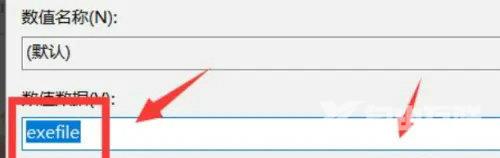Win10打开安装包没反应怎么办?最近有用户反映这个问题,想要安装某个软件,下载了安装包,双击安装的时候发现没反应,导致不能安装,这是怎么回事呢?针对这一问题,本篇带来
Win10打开安装包没反应怎么办?最近有用户反映这个问题,想要安装某个软件,下载了安装包,双击安装的时候发现没反应,导致不能安装,这是怎么回事呢?针对这一问题,本篇带来了详细的解决方法,操作简单,分享给大家,一起看看吧。
Win10双击安装包没反应解决方法:
1、输入regedit,打开注册表编辑器。
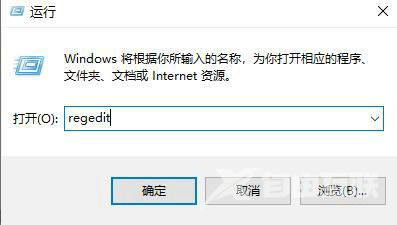
2、选择并打开文件名为HEKY_CLASSES_ROOT的文件。
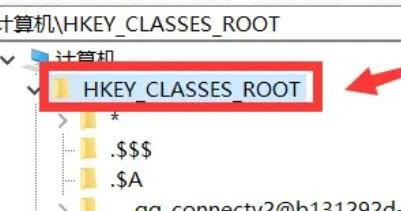
3、点击.exe,双击右侧的(默认)。
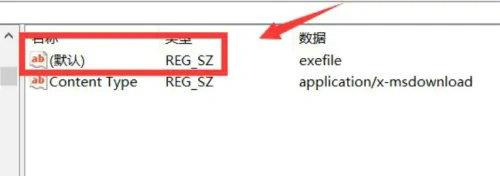
4、将数据值设置为exefile即可。